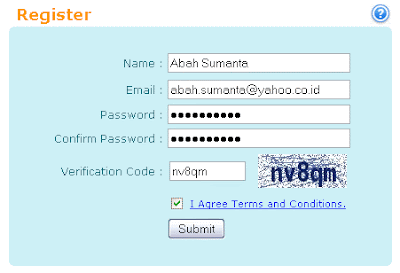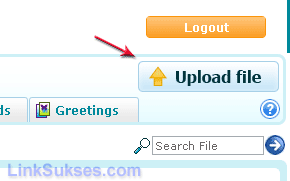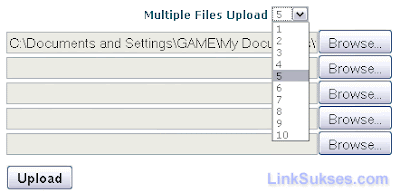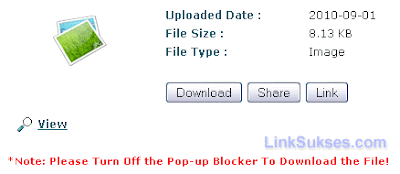PENGENALAN JARINGAN KOMPUTER
Secara umum dan sederhana jaringan komputer dapat diartikan sebagai kumpulan beberapa komputer dan peralatan lain yang dapat saling berhubungan.
1. Jenis-Jenis Jaringan Komputer
Dilihat dari luas jangkauan jaringan komputer dibedakan menjadi:
A. PAN(Personal Area Network)
Jaringan personal (PAN) adalah jaringan komputer yang digunakan untuk komunikasi antara komputer
dengan perangkat lainnya, seperti telepon, PDA atau handphone. Jangkauan PAN biasanya hanya
beberapa meter saja. Media transmisi antar perangkat PAN yg biasa digunakan adalah kabel data
(kelengkapan PDA/handphone), infrared (IrDa), atau bluetooth. Jaringan ini juga memungkinkan untuk
koneksi ke jaringan yg lebih luas seperti Internet dengan bantuan modem dan jaringan telepon.
B. LAN (Local Area Network)
merupakan jenis jaringan dengan luas jangkauan yang terbatas, misalnya jaringan komputer dalam 1
gedung.
C. CAN (Campus Area Network)
CAN adalah sebuah jaringan komputer yang menghubungkan 2 atau lebih LAN dalam wilayah tertentu.
Jaringan seperti ini biasanya digunakan pada kampus yang menghubungkan berbagai bangunan di
kompleks kampus yang luas seperti bagian akademik, perpustakaan, dan sebagainya. Seringkali CAN
digunakan untuk menyebut jaringan komputer pada kompleks industri atau markas militer. Seperti halnya
LAN, CAN juga dihubungkan dengan jaringan global internet.
D. MAN (Metropolitan Area Network)
Jenis ini merupakan pengembangan dari jaringan LAN dengan luas jangkauan lebih luas dapat menjangkau
antar kota
E. WAN (Wide Area Network)
Jangkauannya dapat antar Negara
F. Intranet
Intranet merupakan jaringan yang terbatas lingkup penggunaannya pada sebuah organisasi atau institusi.
Intranet bersifat pribadi dan terbatas karena hanya digunakan oleh orang-orang yang berada pada
organisasi tersebut. Bandingkan dengan Internet yang bersifat terbuka dan dapat digunakan oleh siapapun
di seluruh penjuru dunia. Kesamaan intranet dan intrernet adalah pada penerapan protokol TCP/IP, HTTP,
FTP, serta program aplikasi yg digunakan.
G. Internet
Internet terbentuk dari sambungan antara jaringan-jaringan yg berada di seluruh dunia (Interconnected
Network). Internet merupakan jaringan komputer terluas di muka bumi ini. Oleh karena itu, jika diurai,
Internet merupakan kumpulan dari jaringan-jaringan mulai dari PAN, LAN, CAN, MAN, dan WAN.
Dilihat dari modelnya jaringan juga dapat dibedakan menjadi:

Topologi BUS : Dalam model ini semua komputer terhubung dengan cara berantai dengan kabel tunggal, sehingga kerugian yang sangat mendasar adalah jika salah satu komputer mengalami kerusakan maka komputer berikutnya tidak dapat berhubungan.
RING : adalah hampir sama dengan topologi BUS hanya saja kedua ujungnya saling berhubungan sehingga membentuk Cincin, maka disebut dengan RING, Pada topologi ini mempunyai kerugian yang sama dengan topologi BUS.
Topologi STAR : dalam topologi ini setiap komputer akan terhubung ke media perantara yang biasa disebut dengan HUB / SWITCH, sehingga jika satu komputer mengalami kerusakan komputer lainnya tidak akan terpengaruh. Ini adalah salah satu alasan kenapa Topologi ini paling banyak digunakan, misalnya di Warnet-warnet maupun di lab-lab Komputer Sekolah / Kampus dan di perusahaan.
2. Beberapa perangkat yang harus dipersiapkan dalam membangun sebuah Jaringan Komputer adalah:
1. Beberapa komputer yang berisi system operasi yang akan saling dihubungkan
2. Printer jika ingin berbagi pakai Printer
3. Modem Jika ingin berbagi pakai Internet
4. LanCard harus ada pada setiap komputer
5. Kabel sebagai media perantara (UTP, Coaxial, Fiber Optic)
6. Konektor (RJ-45, BNC)
7. Tang Krimping
8. HUB/SWITCH
PENGKABELAN
Dalam workshop kali ini kita akan focus pada cara pemasangan kabel UTP sebagai media penghantarnya
1. STANDARISASI KABEL UTP
Ada 2 standarisasi urutan kabel yang akan dipasangkan kedalam konektor RJ-45 yaitu:
1. EIA/TIA 568A
2. EIA/TIA 568B
EIA/TIA singkatan dari Electronic Industries Association / Telecomunications Industry Association
Urutan kabel menurut aturan EIA/TIA 568A adalah:
Urutan Ke 1 : Putih Hijau
Urutan Ke 2 : Hijau
Urutan Ke 3 : Putih Orange
Urutan Ke 4 : Biru
Urutan Ke 5 : Putih Biru
Urutan Ke 6 : Orange
Urutan Ke 7 : Putih Coklat
Urutan Ke 8 : Coklat
Urutan kabel menurut aturan EIA/TIA 568B adalah:
Urutan Ke 1 : Putih Orange
Urutan Ke 2 : Orange
Urutan Ke 3 : Putih Hijau
Urutan Ke 4 : Biru
Urutan Ke 5 : Putih Biru
Urutan Ke 6 : Hijau
Urutan Ke 7 : Putih Coklat
Urutan Ke 8 : Coklat
2. TIPE PEMASANGAN KABEL UTP
Ada 2 jenis tipe pemasangan kabel UTP pada Konektor RJ-45 yaitu Tipe STRIGHT dan Tipe CROSS.
1. TIPE STRIGHT
Pada tipe ini jika ujung yang satu menggunakan urutan penyusunan kabel dengan standar EIA/TIA 568A maka ujung yang lain juga menggunakan standar EIA/TIA 568A, tapi jika menggunakan standar EIA/TIA 568B, maka ujung yang satunya lagi menggunakan standar yang sama. Tipe ini digunakan untuk menghubungkan dua perangkat yang berbeda jenisnya, misalnya PC dengan Switch, Modem Ke PC.
2. TIPE CROSS
Pada tipe ini jika ujung kabel yang satu menggunkan urutan penyusunan kabel dengan standar EIA/TIA 568A maka ujung yang lainnya menggunakan standar EIA/TIA 568B, dan sebaliknya. Tipe ini berfungsi untuk menghubungkan 2 perangkat yang sama, mislanya dari PC ke PC,dari Switch ke Switch
Sampai disini sekilas pengenalan jaringan beserta perangkatnya kemudian ikuti langkah-langkah berikut ini,untuk memulai membangun sebuah LAN:
1. Pasang kabel UTP kedalam konektor RJ45.
2. Jika kedua ujung kabel sudah terpasang RJ45, tes menggunakan LANTEST. Atau langsung hubungkan dengan komputer.
3. Nyalakan komputer, dan perhatikan pada TASKBAR sebelah kanan apakah sudah ada gambar 2 buah komputer
Jika belum berarti :
- Lancard belum terdeteksi dengan baik (cari driver yang sesuai) atau
- Belum ada lancard (matikan komputer dan pasang lancard)
4. Klik 2 kali pada Ikon Local Area Conection seperti ditunjukan pada gambar diatas
5. Setelah tampil seperti gambar disamping klik kanan pada Ikon Local Area Conection dan pilih Properties
6. Setelah tampil gambar seperti disamping, Pilih Internet Protocol (TCP/IP), dan kemudian Klik Properties
7. Setelah tampil seperti gambar disamping, Pilihlah Use the following IP address.Kemudian ketik pada kolom IP address dengan 192.168.0.1, lalu tekan TAB, maka otomatis SUBNET MASK akan Terisi 255.255.255.0. Klik OK untuk mengakhiri
8. Pada kondisi standar setelah pengaturan diatas komputer sudah dapat saling berhubungan
Beberapa perintah yang dapat di jalankan untuk melihat apakah jaringan anda telah berhasil saling berhubungan atau belum
1. Ping : digunakan untuk melihat apakah komputer kita telah berhasil berhubungan dengan komputer lainnya caranya: ketik Ping spasi No IP Address komputer lain kemudian enter
2. ipconfig : digunakan untuk melihat pengaturan pada sebuah komputer seperti nama host, alamat kartu jaringan, subnet, getway.
3. Net Send : digunakan untuk mengirimkan pesan ke komputer tujuan. Jika pesan telah berhasil tampil dikomputer tujuan berarti hubungan telah berhasil. Caranya : ketik Net Send nomor Ip/nama komputer tujuan “pesan” enter (aktifkan servis Messenger )
Berikutnya dapat saling berbagai pakai file maupun printer caranya lakukan sharing pada folder atau printer yang akan di gunakan bersama
Berikutnya kita juga dapat melakukan Chating, menggambar bersama dan transfer file menggunakan program bawaan windows yaitu NETMEETING
Berikutnya kita juga dapat mengakses komputer lain dari komputer kita, caranya gunakan program dari pihak ketiga seperti Tight VNC, PCanywere, Remote desktop dll
Berikutnya kita juga dapat berinternet bersama jika tersedia modem, lakukan seting sesuaikan dengan modem
BONUS
Hampir semua kebutuhan Jaringan komputer Anda ada di NetSupport School
PROGRAM NETSUPPORT SCHOOL
1. Mengawasi dan mengakses komputer lainnya
2. Chating
3. File Transfer
4. Membuat soal untuk dikerjakan dikomputer lainnya berikut nilai
Referensi
1. Herwindo, ST dan Ali Akbar, ST, Yrama widya: Mengenal system komputer masa kini
2. Dwi Sumarwanto, Pusat Teknologi Informasi Dan Komunikasi Departemen Pendidikan Nasional 2008, Pengenalan Jaringan Komputer serta Pemanfaatannya
3. Wahidin, Maxikom : Jaringan Komputer untuk orang awam
4. http://www.ilmukomputer.com/
5. http://www.cybermedia.com/